Comment configurer des invites de mots dans Eclipse
Les invites de mots d'Eclipse peuvent être configurées en suivant les étapes suivantes : 1. Activer l'assistance de contenu ; 2. Configurer les déclencheurs d'activation automatique (clé de proposition, point, crochet gauche) ; 3. Configurer le filtrage des propositions (sensible à la casse, préfixe correspondant) ; 4 . Appliquez les modifications.

Comment configurer des astuces de mots pour Eclipse
Eclipse est un environnement de développement intégré (IDE) Java populaire qui fournit une fonctionnalité de saisie semi-automatique appelée astuces de mots. Cette fonctionnalité peut vous aider à saisir rapidement du code et à améliorer l'efficacité de l'écriture. Voici une astuce sur la façon de configurer Eclipse :
Étape 1 : Ouvrez la fenêtre des paramètres
- Cliquez sur le menu "Fenêtre" dans la barre de menus d'Eclipse.
- Sélectionnez l'option "Préférences".
Étape 2 : Accédez aux préférences de l'éditeur
- Développez la catégorie « Général » dans le panneau de gauche.
- Cliquez sur la sous-catégorie "Editeurs".
- Sélectionnez "Éditeur Java".
Étape 3 : Activer les astuces de mots
- Dans la page des préférences de l'éditeur Java, assurez-vous que la case "Activer l'assistance au contenu" dans la section "Assistant au contenu" est cochée.
- Cliquez sur l'onglet "Activation automatique".
- Cochez la case "Activer l'activation automatique".
Étape 4 : Configurer les déclencheurs d'activation automatique
-
Dans la section « Déclencheurs d'activation automatique », vous pouvez configurer les déclencheurs suivants :
- Touche de proposition : Appuyez sur Ctrl + Barre d'espace pour activer les invites de mots.
- Période : Il est automatiquement activé après avoir entré la période.
- Support gauche : Activé automatiquement après avoir entré le support gauche.
- Vous pouvez sélectionner le déclencheur souhaité et régler le temps de retard.
Étape 5 : Configurer le filtrage des propositions
-
Dans la section « Filtrage des propositions », vous pouvez configurer les règles de filtrage des suggestions de mots :
- Case Sensitive : Case Sensitive.
- Match Prefix : Match Uniquement les propositions commençant par le même préfixe.
- Vous pouvez activer ou désactiver ces règles de filtrage selon vos besoins.
Étape 6 : Appliquer les modifications
- Cliquez sur le bouton « Appliquer » pour appliquer les modifications.
- Cliquez sur le bouton "OK" pour fermer la fenêtre des paramètres.
Maintenant, vous avez configuré avec succès l’invite de mots d’Eclipse. Lorsque vous saisissez du code, il fournit automatiquement des suggestions pour vous aider à coder rapidement et avec précision.
Ce qui précède est le contenu détaillé de. pour plus d'informations, suivez d'autres articles connexes sur le site Web de PHP en chinois!

Outils d'IA chauds

Undresser.AI Undress
Application basée sur l'IA pour créer des photos de nu réalistes

AI Clothes Remover
Outil d'IA en ligne pour supprimer les vêtements des photos.

Undress AI Tool
Images de déshabillage gratuites

Clothoff.io
Dissolvant de vêtements AI

AI Hentai Generator
Générez AI Hentai gratuitement.

Article chaud

Outils chauds

Bloc-notes++7.3.1
Éditeur de code facile à utiliser et gratuit

SublimeText3 version chinoise
Version chinoise, très simple à utiliser

Envoyer Studio 13.0.1
Puissant environnement de développement intégré PHP

Dreamweaver CS6
Outils de développement Web visuel

SublimeText3 version Mac
Logiciel d'édition de code au niveau de Dieu (SublimeText3)

Sujets chauds
 Top 4 frameworks JavaScript en 2025: React, Angular, Vue, Svelte
Mar 07, 2025 pm 06:09 PM
Top 4 frameworks JavaScript en 2025: React, Angular, Vue, Svelte
Mar 07, 2025 pm 06:09 PM
Cet article analyse les quatre premiers cadres JavaScript (React, Angular, Vue, Svelte) en 2025, en comparant leurs performances, leur évolutivité et leurs perspectives d'avenir. Alors que tous restent dominants en raison de fortes communautés et écosystèmes, leur populaire relatif
 Spring Boot SnakeyAml 2.0 CVE-2022-1471 Issue fixe
Mar 07, 2025 pm 05:52 PM
Spring Boot SnakeyAml 2.0 CVE-2022-1471 Issue fixe
Mar 07, 2025 pm 05:52 PM
Cet article aborde la vulnérabilité CVE-2022-1471 dans SnakeyAml, un défaut critique permettant l'exécution du code distant. Il détaille comment la mise à niveau des applications de démarrage de printemps vers SnakeyAml 1.33 ou ultérieurement atténue ce risque, en soulignant cette mise à jour de dépendance
 Comment implémenter la mise en cache à plusieurs niveaux dans les applications Java à l'aide de bibliothèques comme la caféine ou le cache de goyave?
Mar 17, 2025 pm 05:44 PM
Comment implémenter la mise en cache à plusieurs niveaux dans les applications Java à l'aide de bibliothèques comme la caféine ou le cache de goyave?
Mar 17, 2025 pm 05:44 PM
L'article examine la mise en œuvre de la mise en cache à plusieurs niveaux en Java à l'aide de la caféine et du cache de goyave pour améliorer les performances de l'application. Il couvre les avantages de configuration, d'intégration et de performance, ainsi que la gestion de la politique de configuration et d'expulsion le meilleur PRA
 Comment fonctionne le mécanisme de chargement de classe de Java, y compris différents chargeurs de classe et leurs modèles de délégation?
Mar 17, 2025 pm 05:35 PM
Comment fonctionne le mécanisme de chargement de classe de Java, y compris différents chargeurs de classe et leurs modèles de délégation?
Mar 17, 2025 pm 05:35 PM
Le chargement de classe de Java implique le chargement, la liaison et l'initialisation des classes à l'aide d'un système hiérarchique avec Bootstrap, Extension et Application Classloaders. Le modèle de délégation parent garantit que les classes de base sont chargées en premier, affectant la classe de classe personnalisée LOA
 Node.js 20: Boosts de performances clés et nouvelles fonctionnalités
Mar 07, 2025 pm 06:12 PM
Node.js 20: Boosts de performances clés et nouvelles fonctionnalités
Mar 07, 2025 pm 06:12 PM
Node.js 20 améliore considérablement les performances via des améliorations du moteur V8, notamment la collecte des ordures et les E / S plus rapides. Les nouvelles fonctionnalités incluent une meilleure prise en charge de Webassembly et des outils de débogage raffinés, augmentant la productivité des développeurs et la vitesse d'application.
 Iceberg: L'avenir des tables de Data Lake
Mar 07, 2025 pm 06:31 PM
Iceberg: L'avenir des tables de Data Lake
Mar 07, 2025 pm 06:31 PM
Iceberg, un format de table ouverte pour les grands ensembles de données analytiques, améliore les performances et l'évolutivité du lac Data. Il aborde les limites du parquet / orc par le biais de la gestion interne des métadonnées, permettant une évolution efficace du schéma, un voyage dans le temps, un W simultanément
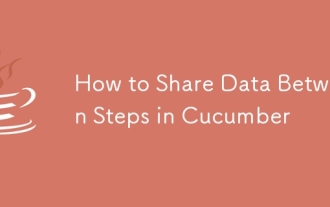 Comment partager les données entre les étapes du concombre
Mar 07, 2025 pm 05:55 PM
Comment partager les données entre les étapes du concombre
Mar 07, 2025 pm 05:55 PM
Cet article explore les méthodes de partage des données entre les étapes du concombre, la comparaison du contexte de scénario, les variables globales, le passage des arguments et les structures de données. Il met l'accent
 Comment puis-je implémenter des techniques de programmation fonctionnelle en Java?
Mar 11, 2025 pm 05:51 PM
Comment puis-je implémenter des techniques de programmation fonctionnelle en Java?
Mar 11, 2025 pm 05:51 PM
Cet article explore l'intégration de la programmation fonctionnelle dans Java à l'aide d'expressions Lambda, de flux API, de références de méthode et facultatif. Il met en évidence des avantages tels que l'amélioration de la lisibilité au code et de la maintenabilité grâce à la concision et à l'immuabilité






